nodejs在Windows 7上的搭建
一、安装nodejs
去官网下载https://nodejs.org/download/,我选择下载node-v9.3.0-x64.msi ,最新版本,
安装路径放在了D盘,因为C盘的空间不够了,直接选择了D盘根目录:D:\nodejs,一路默认安装很快就完成了
显示如下图,涂掉的部分是下一个步骤的操作生成的目录
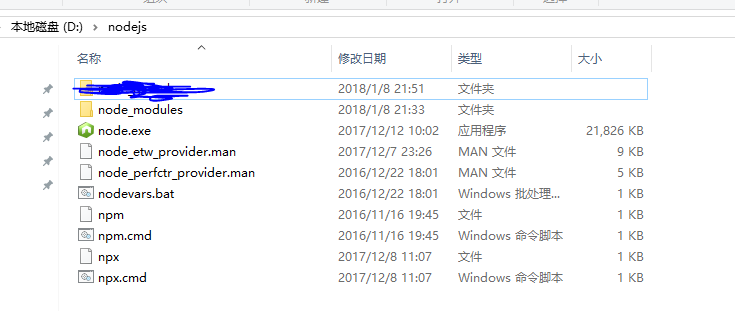
这时候应该是可以使用node命令了,新版本的安装包已经把npm集成了,关于npm,npm全称Node Package Manager,是安装nodejs开发包不可缺少的工具。
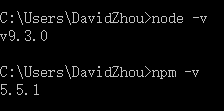
可以看到node的版本号和npm的版本,意味着node命令和npm命令都可以使用了
二、配置全局模块路径
在CMD输入命令:npm config set prefix "D:\nodejs\node_global" ,我的安装目录是在“D:\nodejs\”,所以我习惯性的就把global模块目录放在根目录

如果个人不主动设置,默认是在"%appdata%\npm",这个目录是可以找到的,
第一次命令运行完成后没有在nodejs目录下生成node_global目录,再次运行命令就好了,
node_global目录下面自动生成一个etc文件夹
安装express
安装命令:npm install -g express-generator
安装命令:npminstall -g express@4
命令说明:
-g 是全局目录下安装,之前配置了在node_global目录;
express@4 是安装express的4.0版本,制定了express的版本号(目前在官网上express最高版本是4.x系列)
两个命令执行完成后在node_global目录下多出一个文件夹和2个文件
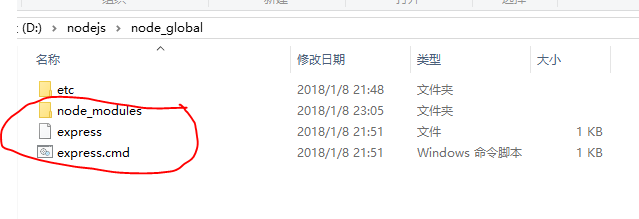
node_modules目录下面就是我们安装的全局模块express和express-generator
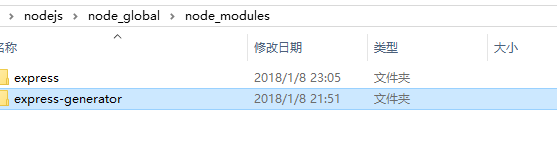
三、环境变量配置
安装好express后如果不配置环境变量是无法使用express命令
cmd里面输入命令 :express -v 窗口打印出:'express' 不是内部或外部命令,也不是可运行的程序或批处理文件。
刚刚我们在上面node_global目录下有两个文件,express文件和express.cmd文件
第一步配置用户变量 path:
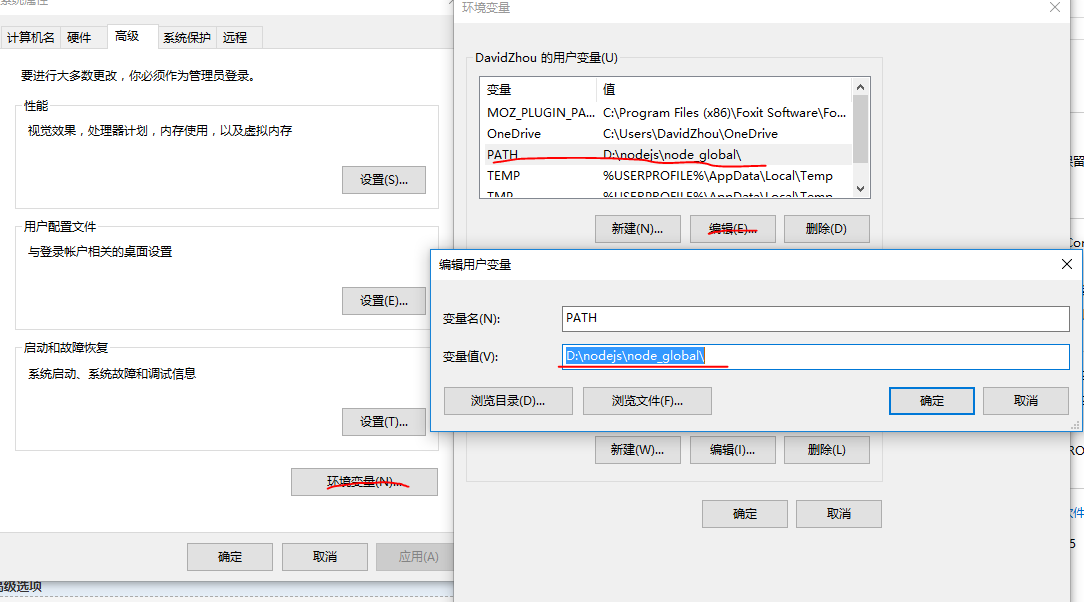
第二步配置系统变量
在下面的系统变量里面“新建”,在对话框编辑 -> NODE_PATH,路径为:D:\nodejs\node_global\node_modules
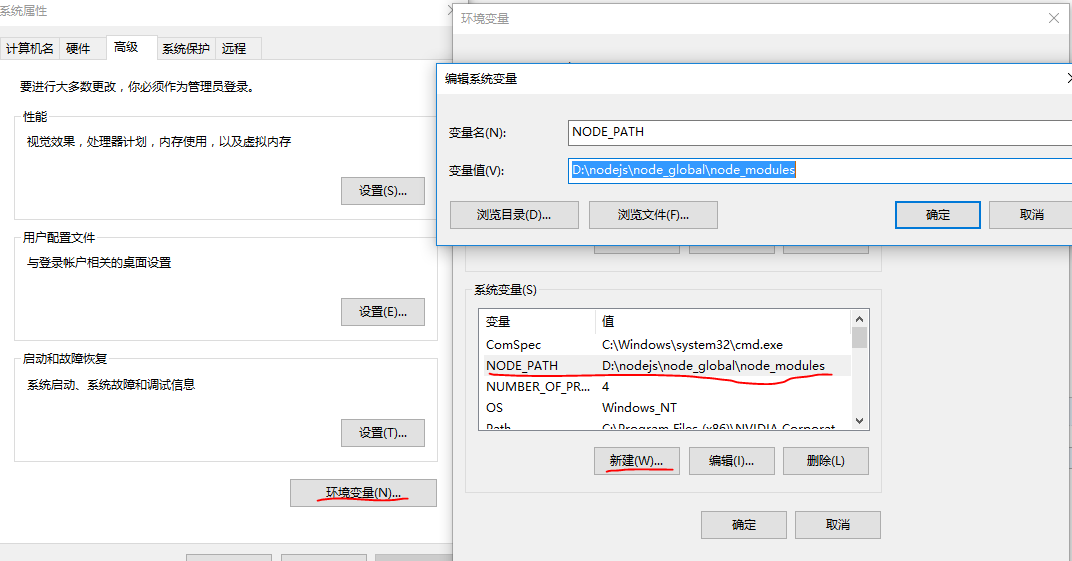
设置完环境变量后建议重启电脑,有可能环境变量未生效,导致输入express -v 一样未生效;(个人就是,一直以为是自己没有配置正确 /😅)
配置完成后就可以使用express命令了
四、初步使用express
在cmd内输入node->在输入 require("express")可以得到下面命令(以上步骤未完成或有错误会提示错误)
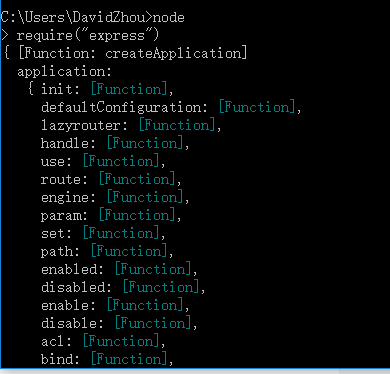
也可以通过express创建app模版可以愉快的编写nodejs工程了
在指定的工程目录下创建app模版
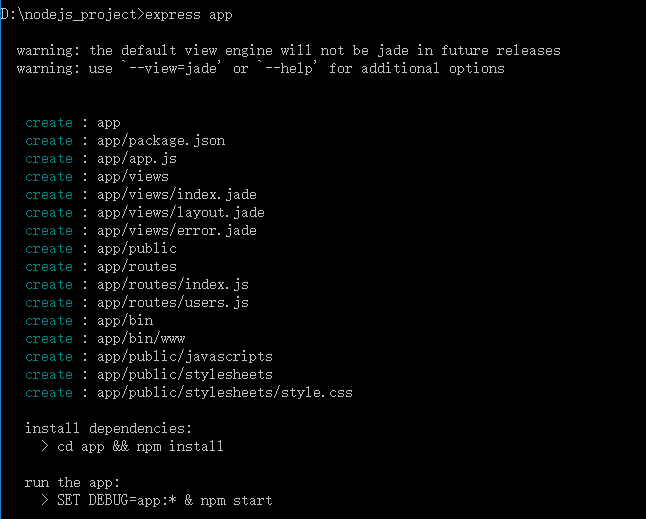
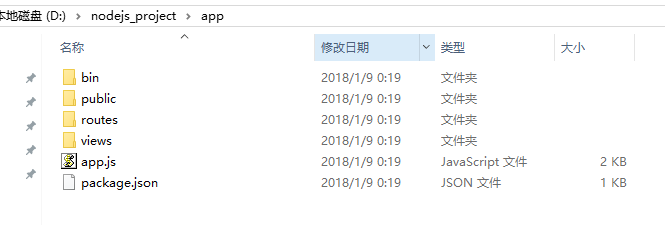
以上是学习的nodejs环境搭建的内容,大部分知识都是从网络上学习到大神们的,只是在动手操作完成后形成一个学习笔记



